Pro/ENGINEER 2001Advanced Assembly Design Training Guide ЗАНЯТИЕ 1 СОЗДАНИЕ КОМПОНОВОК
ВВЕДЕНИЕ
Компоновка - это двухмерный непараметрический рисунок в Вашем конструкторском проекте. Информация, которую может содержать компоновка, аналогична той, что может содержаться в Вашем инженерном блокноте. Конструктор может добавлять следующие элементы в блокнот (компоновку):
![]() Геометрию
Геометрию
![]() Конструкторские замечания
Конструкторские замечания
![]() Глобальные базовые плоскости, оси, точки и системы координат для автоматической сборки
Глобальные базовые плоскости, оси, точки и системы координат для автоматической сборки
![]() Глобальные размеры
Глобальные размеры
![]() Глобальные соотношения.
Глобальные соотношения.
Для каждого проекта можно создать несколько блокнотов, каждый из которых может состоять из нескольких листов. Вы можете иметь один блокнот, который будет содержать информацию обо всем проекте, и несколько отдельных блокнотов с информацией об отдельных сборочных узлах.
СОЗДАНИЕ ИНЖЕНЕРНОГО БЛОКНОТА (КОМПОНОВКА)
Возможные этапы создания блокнота могут быть следующими:
1. Инициализация блокнота.
- Графическое выполнение конструкторской компоновки.
- Маркировка компонентов.
- Создание глобальных размеров, параметров и соотношений.
- Создание примечаний и таблиц.
- Привязка компоновки к другим компоновкам в части значений параметров.
- Создание глобальных базовых плоскостей, осей, точек и систем координат для автоматической сборки.
При создании рисунка Вашей конструкции по желанию Вы можете использовать как простую, так и сложную геометрию. Эта геометрия не будет использоваться при создании деталей. Команды для создания эскизов совпадают с командами модуля Pro/DETAIL.
Чтобы облегчить понимание Вашей конструкции, Вы можете обозначить компоненты с помощью кругов с комментариями (символов позиций), а затем в левом нижнем углу чертежа описать их в более развернутом виде. Можно включить также текстовые замечания, дающие разъяснения к Вашему проекту, например, название проекта, материал, цена и т.д.
Все это представляет собой лишь внешнюю информацию для Вашей компоновки. Глобальная информация для проекта - это такая информация, которая может быть использована для управления разработкой Вашего проекта и достижения поставленной Вами цели.
Для контроля за ключевыми параметрами Вашего проекта могут вводиться глобальные размеры и параметры. При создании этих размеров Вам следует ввести символьные и числовые их значения. Когда будет создана деталь, то ее размеры будут связаны в виде соотношений с этими глобальными размерами, что позволит с их помощью контролировать размеры детали. Глобальные соотношения можно составлять и так, что один из глобальных размеров будет получать свое значение из соотношения, связанного с другим глобальным размером. Если один из глобальных размеров находится в другом блокноте, то необходимо связать (Declare) один блокнот с другим, что позволит получать из него соответствующее значение. Связывая один блокнот с другим, Вы строите иерархию блокнотов.
Глобальные базовые плоскости, оси, точки и системы координат добавляются в блокноты для обеспечения автоматической сборки. Базовые элементы должны быть указаны для определения всех поверхностей и осей, которые будут использоваться для сборки одного компонента с другим с помощью команды Align. Эти базовые элементы привязываются к детали в самом конце ее создания.
Некоторые размышления о создании компоновок
При создании инженерного блокнота важно иметь в виду все важнейшие требования к Вашему проекту. Создавая эскиз, добавляя обозначения и примечания, помните, что это только внешнее оформление. Чем больше Вы добавите информации, тем легче будет понимать содержание инженерного блокнота. Если создаваемая компоновка слишком сложна, то сделайте еще одну и привяжите ее к первой, если это необходимо.
Глобальная информация - это ключевой путь к удовлетворению требований проектирования. Если размер является определяющим, то сделайте его глобальным размером для контроля над деталью. Выберите то, что является определяющим при сборке различных компонентов, и укажите это в глобальных базовых элементах автоматической сборки.
Преимущества использования инженерного блокнота
Вот несколько преимуществ использования инженерных блокнотов:
![]() Блокнот содержит большую часть информации о Вашем проекте.
Блокнот содержит большую часть информации о Вашем проекте.
![]() Он хранится вместе с геометрическими моделями и чертежами в базе данных.
Он хранится вместе с геометрическими моделями и чертежами в базе данных.
![]() Блокнот объединяет критические параметры, позволяя проектировщикам иметь доступ к различным моделям и управлять ими из одного центра.
Блокнот объединяет критические параметры, позволяя проектировщикам иметь доступ к различным моделям и управлять ими из одного центра.
![]() Блокнот может управлять любым числом геометрических моделей и чертежей.
Блокнот может управлять любым числом геометрических моделей и чертежей.
![]() Он обеспечивает надлежащее соответствие между деталями и их размерами.
Он обеспечивает надлежащее соответствие между деталями и их размерами.
![]() Существует функция "WHERE USED" (ГДЕ ИСПОЛЬЗУЕТСЯ), которая позволяет пользователю видеть, где используются глобальные базовые элементы и параметры, принадлежащие данному блокноту.
Существует функция "WHERE USED" (ГДЕ ИСПОЛЬЗУЕТСЯ), которая позволяет пользователю видеть, где используются глобальные базовые элементы и параметры, принадлежащие данному блокноту.
УПРАЖНЕНИЕ 1 - Создание инженерного блокнота
В этом упражнении мы создадим компоновку, которая позволит контролировать критические размеры и условия сборки гидравлического цилиндра.
1. Вызовите компоновку
CYLINDER. На данный момент эта компоновка состоит из двух листов, представленных ниже.
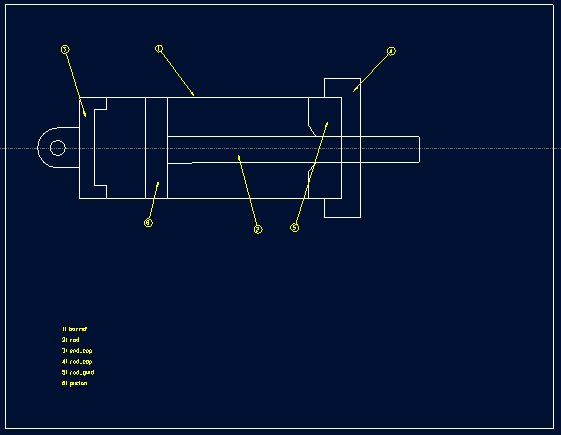
Лист 1
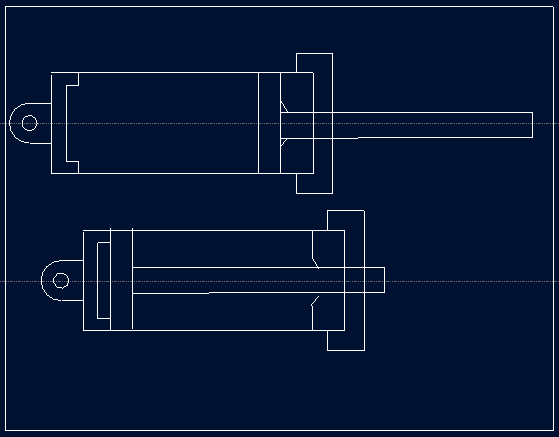
Лист 2
Рис. 1-1 Компоновка CYLINDER
2. Используйте команды Sheets, Next для перехода от листа к листу.
3. Используя команды из опускающегося меню Insert> Dimension> New References… (в более старых версиях программы - Detail, Create, Dimension из меню LAYOUT), добавьте следующие размеры на второй лист, как показано на рис. 1-2.
Размеры, которые необходимо добавить:
|
Symbol |
Value |
Примечание |
|
CLOSED_LEN |
15.00 |
Длина в закрытом состоянии |
|
STROKE |
10.25 |
Ход поршня |
|
BORE_DIA |
3.00 |
Диаметр цилиндра |
|
ROD_DIA |
0.5 |
Диаметр стержня |
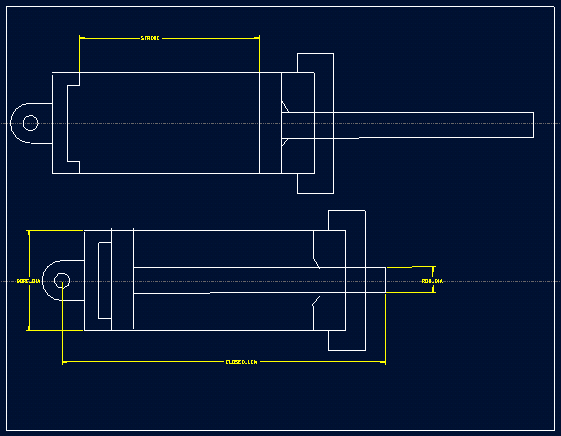
Рис. 1-2. Компоновка CYLINDER - Лист 2
4. Другой способ добавить параметры в компоновку заключается в использовании соотношений. Чтобы ввести численный параметр в компоновку с помощью соотношений, выберите Relation > Add Param > Real Number. (Другой способ добавления параметров: LAYOUT > Advanced > Parameters > Create > Real Number). Введите следующие численные параметры:
|
Parameter name |
Value |
Примечание |
|
BARREL_THK |
0.200 |
Толщина цилиндра |
|
BARREL_LEN |
13.25 |
Длина цилиндра |
|
END_CAP_LEN |
2.25 |
Длина заглушки |
|
ROD_LEN |
12.50 |
Длина штока |
5. Чтобы просмотреть все введенные параметры и их величины, выберите Show Rel из меню соотношений. Соотношения должны выглядеть так, как показано на рис. 1-3.
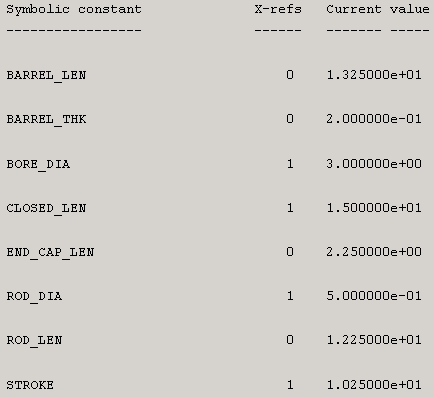
Рис. 1-3
6. Затем нарисуйте PISTON (Поршень), ROD (Стержень) и BOLT (Болт), чтобы использовать их в компоновке. Для этого нам необходимо добавить в компоновку третий лист. Выберите Sheets из меню LAYOUT и добавьте (Add) третий лист.
7. Нарисуйте PISTON, ROD и BOLT. Созданная геометрия должна напоминать рисунок, приведённый ниже.
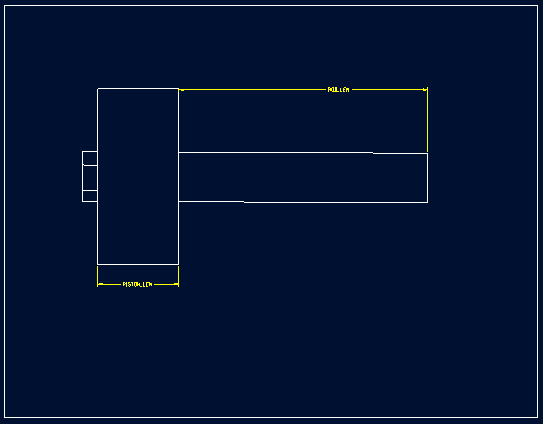
Рис. 1-4. Компоновка CYLINDER - Лист 3
8. Создайте на новом листе размер (PISTON_LEN - длина поршня) так, как показано на рисунке. Введите значение этого размера, равное 1.50.
9. Затем создайте размер длины стержня. Когда система спросит Вас об имени символа, введите [ROD_LEN]. Поскольку параметр с таким именем уже существует, то система автоматически использует то значение, которое уже было задано.
Note:
Если система "заупрямится" и не захочет создавать размер с названием ROD_LEN (ссылаясь на то, что ROD_LEN is already defined), то удалите параметр ROD_LEN (Relation > Del Param > ROD_LEN | Done) и добавьте размер с названием ROD_LEN и значением 12.5 (Insert > Dimension > New References…).
10. После этого добавьте соотношения для расчета параметров. На чертеже ниже показаны параметры, которые необходимо использовать в расчетах. Параметры, подлежащие вычислению - это: длина цилиндра в открытом состоянии (OPEN_LEN), толщина стопора (END_STOP), длина направляющей стержня (GUIDE_LEN), рабочий объем цилиндра (DISP).
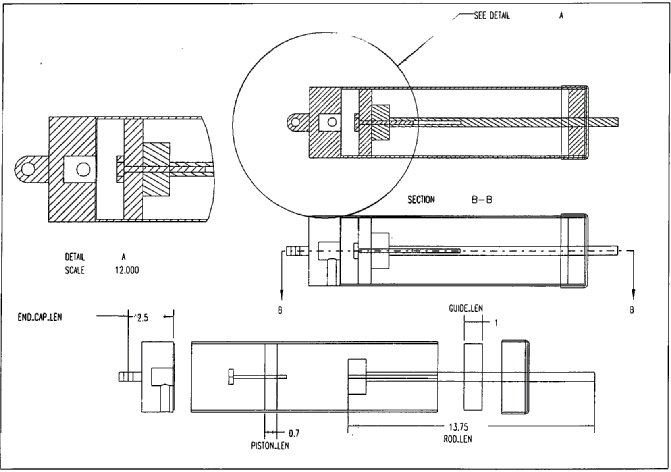
Рис. 1-5. ЧЕРТЕЖ СБОРКИ CYLINDER
11. Чтобы ввести соотношение для размера END_STOP (толщины детали END_CAP, ограничивающей ход поршня), выберите Relation, Add. Введите следующее соотношение:
END_STOP=CLOSED_LEN-(ROD_LEN+PISTON_LEN+END_CAP_LEN)
Толщина стопора будет определяться по этим четырем параметрам в соответствии с данным соотношением.
Note:
При текущих значениях параметров рассчитанная величина параметра END_STOP будет отрицательной.
12. Затем выберите Show Rel из меню RELATIONS, чтобы просмотреть новое соотношение и вычисленную величину.
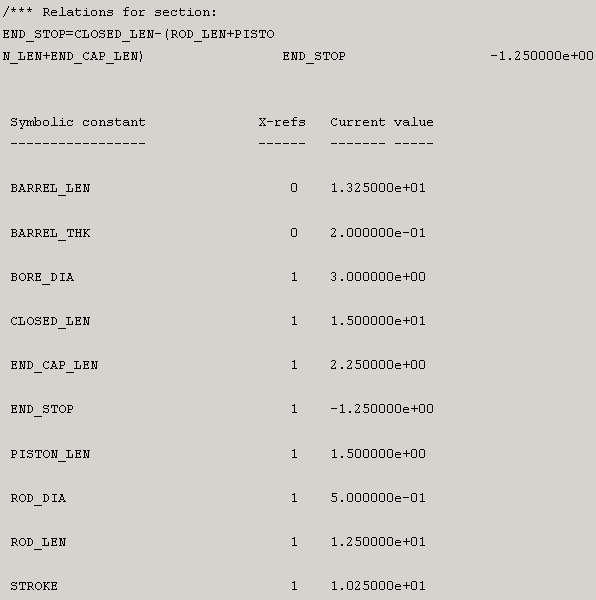
Рис. 1-6
13. Просмотрев соотношения, измените величину CLOSED_LEN. Для этого Вам понадобится перейти на второй лист. Выберите Sheets, Previous из меню LAYOUT.
14. С помощью опции Modify измените величину CLOSED_LEN с 15.00 на 17.25 и регенерируйте (Regenerate) компоновку.
15. Выберите Show Rels из меню RELATIONS. Теперь величина END_STOP должна быть положительной. Чтобы быть уверенными в том, что параметр END_STOP будет всегда положительным, мы введем соотношение, проверяющее его величину и генерирующее предупреждение, если она меньше нуля. Введите условие проверки того, что величина END_STOP меньше нуля. Напишите комментарий, перед тем как записать соотношение.
16. Выберите Add из меню RELATIONS и запишите следующий комментарий, предупреждающий, что END_STOP должно быть больше нуля:
/*END_STOP MUST BE GRATER THAN ZERO
17. Теперь запишите условие: END_STOP > 0.
18. Чтобы проверить, как это соотношение будет работать, измените (Modify) величину CLOSED_LEN снова на 15.00 и регенерируйте (Regenerate). Система должна предупредить Вас о нарушении ограничивающего условия. Система будет выдавать такое предупреждение при регенерации каждый раз, когда это условие будет нарушаться.
19. Измените (Modify) величину CLOSED_LEN до 16.75 и регенерируйте (Regenerate) компоновку. Теперь необходимо добавить соотношение для длины направляющей стержня ROD_GUIDE. Эта длина равна разности BARREL_LEN и суммы PISTON_LEN, STOPJEND и STROKE.
20. Выберите Add из меню RELATIONS и введите следующее соотношение:
GUIDE_LEN=BARREL_LEN-(STROKE+PISTON_LEN+END_STOP).
21. Следующее соотношение необходимо для расчета длины цилиндра в открытом состоянии (OPEN_LEN). Добавьте следующее соотношение:
OPEN_LEN=CLOSED_LEN+STROKE.
22. Чтобы просмотреть записанные соотношения, воспользуйтесь Show Rel из меню RELATIONS.
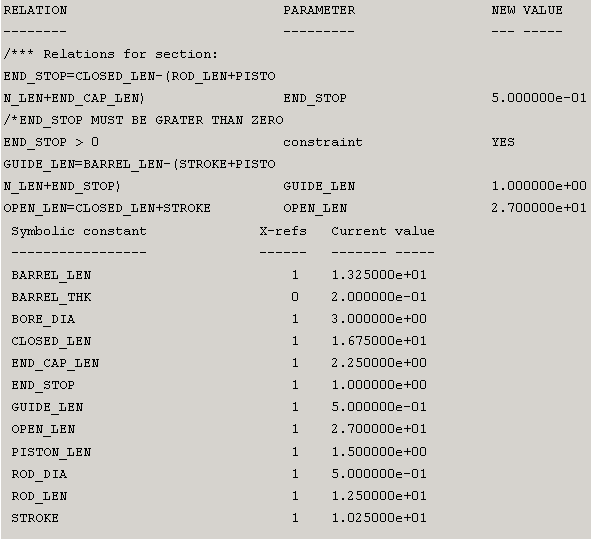
Рис. 1-7. Соотношения в компоновке CYLINDER
23. Можно записать условие для проверки и предупреждения о том, что GUIDE_LEN меньше нуля (как это было сделано в пунктах 6 и 7).
24. Для вычисления объема цилиндра (площадь поверхности поршня, умноженная на ход поршня) выберите Add и введите следующее соотношение:
DISP=(pi*BORE_DIA^2/4)*STROKE.
25. Для получения доступа к параметрам, не отражаемым через размеры, можно создать параметрические записи, отображающие величину параметров. Эти записи могут быть изменены, что изменит сами параметры.
26. Перейдите на второй лист компоновки. Выберите Sheets, затем Next или Previous, пока не попадете на нужный лист.
27. Чтобы создать примечание, выберите из опускающегося меню Insert > Note… (в предыдущих версиях программы Detail > Create > Note). Соглашайтесь с выбором опций по умолчанию, а затем пометьте на экране точку, в которой будет расположено начало записи, как показано на рис. 1-8.
28. Чтобы отобразить величину параметра в записи, перед именем параметра поставьте знак [&]. Напечатав одну строку, нажмите клавишу <Enter>, чтобы перейти на следующую строку. Напечатайте следующие строки:
BARREL_LEN=&BARREL_LEN
BARREL_THK=&BARREL_THK
ROD_LEN=&ROD_LEN
PISTON_LEN=&PISTON_LEN
END_CAP_LEN=&END_CAP_LEN
END_STOP=&END_STOP
GUIDE_LEN=&GUIDE_LEN
OPEN_LEN=&OPEN_LEN
DISP=&DISP
29. Чтобы просмотреть величины размеров, необходимо выбрать Switch Dim. После этого на экране вместо названия параметров Вы увидите численные значения.
30. Чтобы протестировать конструкцию, измените некоторые из следующих параметров. Изменение величин размеров Вы можете производить как в примечании, так и на размерной выноске. Измените BARREL_LEN с 13.25 на 12.875. Измените CLOSED_LEN с 16.75 на 17.75. Измените END_CAP_LEN с 2.25 на 3.125. Измените STROKE с 10.25 на 9.75.
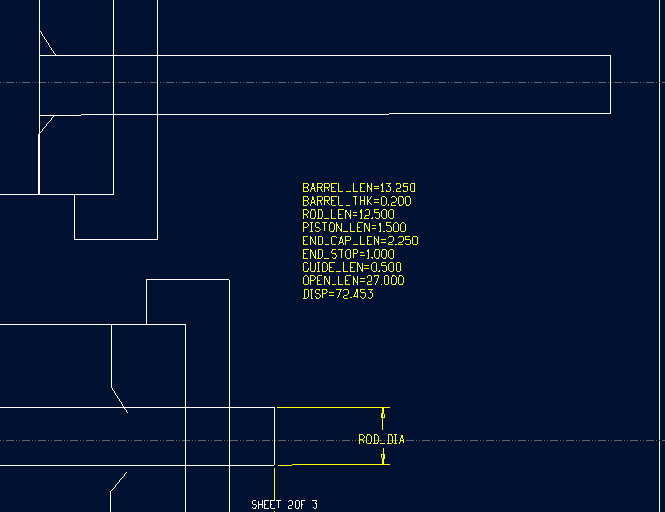
Рис. 1-8
31. Регенерируйте (Regenerate) компоновку, чтобы увидеть изменения. Заметьте, что параметры OPEN_LEN, GUIDE_LEN и END_STOP изменились.
Добавление глобальных установочных привязок
Чтобы система могла заранее сформировать автоматическую сборку, в компоновку можно добавить необходимую информацию. В этой части упражнения мы создадим необходимые глобальные привязки, чтобы собрать детали ROD, PISTON и BOLT.
1. Перейдите на третий лист компоновки, показанный ниже. Используйте Sheets, Set Current, чтобы перейти на лист 3.
2. Создайте глобальную ось МID, как показано на рис. 1-9. Используйте опускающееся меню Insert > Draft Axis… (Detail, Create, Axis), чтобы провести ось.
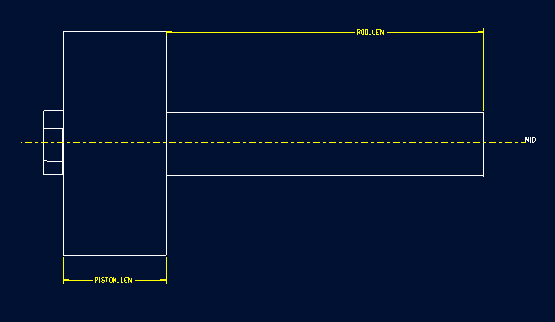
Рис. 1-9
3. Создайте две базовых элемента ROD_END и BOLT_END, как показано ниже. Используйте опускающееся меню Insert > Draft Plane… (в более ранних версиях Detail, Create, Datum), чтобы создать базовые плоскости.
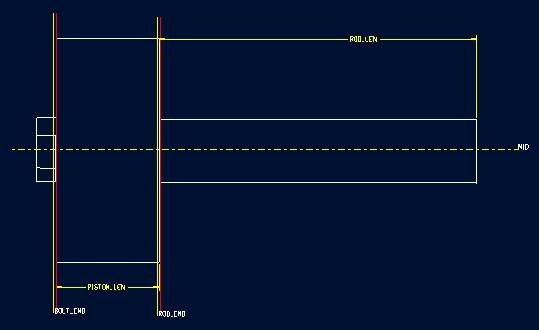
Рис. 1-10
4. Сохраните компоновку, выбрав из опускающегося меню File > Save и Widow > Quit Widow.